如何开启TFTP服务器?Win7开启TFTP服务器的详细步骤
2016-02-25 10:24作者:系统城
什么是TFTP?它是TCP/IP协议族中的一个用在客户机与服务器之间进行简单文件传输的协议,Win7系统下默认是关闭TFTP服务器的,但由于某些工作的需要,部分用需要安装或开启TFTP服务器,那该怎么操作呢?下面小编就与大家分享下Win7系统开启TFTP服务器的方法
方法一:(先尝试此方法,能近乎能解决所有电脑问题)
你可以通过修改注册表来达到资源管理器打开FTP的目的:展开到:[HKEY_LOCAL_MACHINE/SOFTWARE/Microsoft/Internet Explorer/Main/FeatureControl/FEATURE_INTERNET_SHELL_FOLDERS] "iexplore.exe"=dword:00000001
将键值修改为1以后,系统注销再登陆一下就OK了. 出现这样的ftp打开方式变化可能是由于安装了IE7之后,系统参数配置变化引起的。
方法二:(备用方法:安装FTP客户端)
在Win7下安装FTP客户端的方法如下:(Windows自带安装包)
1、进入控制面板:开始-控制面板
2、进入程序和功能:
3、点击打开或关闭Windows功能:
4、勾选TFTP客户端:
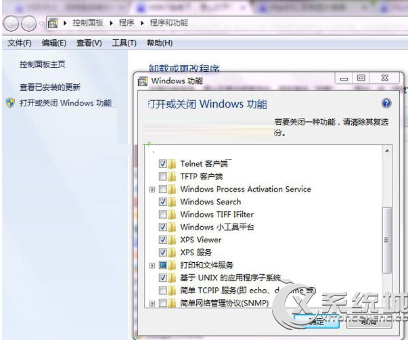
5、重新启动计算机
6、打开我的电脑-在地址栏输入FTP服务器地址,例如:222.18.168.147 7、可以正常使用FTP功能了。
以上就是Win7系统下安装并开启TFTP服务器的详细方法了,开启之后用户就可以通过TFTP服务器进行文件传输了,十分的方便。
标签:服务器